새로운 Chrome 인터페이스가 활성화되었습니다. 브라우저를 버전 69로 업데이트하면 사용할 수 있습니다. 새로운 디자인의 일부는 새로운 탭 페이지의 개선을 포함합니다. 10 개의 단축 다이얼 지점이 있으며 썸네일 미리보기가 사라졌습니다. 웹 사이트 파비콘 / 아이콘으로 대체되었습니다. 새로운 디자인이 마음에 들지 않으면 비활성화 할 수 있습니다. 그러나 Chrome에서 단축 다이얼을 편집 할 수 있으므로 기회를 주어야합니다.
Chrome 단축 다이얼 수정
새 탭 페이지를 열고 단축 다이얼 웹 사이트 중 하나에 마우스 커서를 놓습니다. 오른쪽 상단에 이전처럼 삭제되지 않는 버튼이 표시됩니다. 클릭하세요.

편집 할 수있는 작은 창이 열립니다웹 사이트의 URL (예 : 단축 다이얼) 단축 다이얼 아래에 표시되는 이름을 편집 할 수 있으며 이는 Chrome이 웹 사이트의 잘못된 제목 태그를 캐시하는 경우에 유용합니다. 웹 사이트를 삭제하려면 제거 버튼을 클릭하면됩니다.
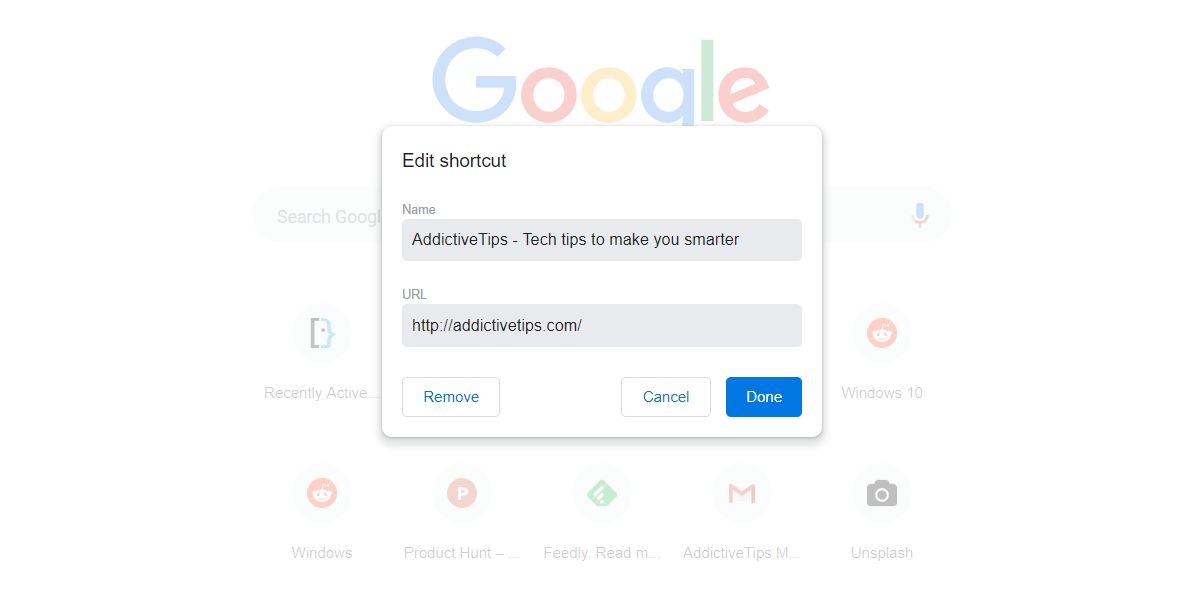
새 탭 페이지의 새로운 모습은Firefox가 한동안 가지고 있었던 것. Firefox에는 여전히 더 풍부한 새 탭 페이지가 있습니다. 여기에는 가장 자주 방문하는 웹 사이트와 기본적으로 단축 다이얼 인 인기 사이트가 있습니다.
Firefox에서는 단축 다이얼을 편집하여단축 다이얼에 대해 잘못된 웹 사이트를 선택 했으므로 언제든지 편집하고 실제로 필요한 웹 사이트를 다시 추가 할 수 있습니다. Chrome의 단축 다이얼은 사용법에 따라 업데이트되어 좋았 든 나쁘 든 사용자가 원하는 것을 선택하도록하는 것이 좋습니다.
새 버전의 Chrome으로 업그레이드 한 경우모든 새로운 기능을 둘러보고 탐색하는 것이 좋습니다. 이제 로컬 이미지를 새 탭 페이지의 배경으로 사용할 수 있습니다. Chrome 배경을 사용하는 옵션도 있습니다. 이전 버전의 Chrome에서는 배경을 변경하기 위해 확장 프로그램이 필요했기 때문에 성능이 저하되고 Chrome에서 더 많은 메모리를 사용했습니다.
Chrome 배경을 통해 새로운 것을 얻을 수 있습니다배경 이미지를 직접 설정하지 않아도됩니다. 배경을 변경하려면 새 탭을 열고 오른쪽 하단에있는 톱니 바퀴 아이콘을 클릭하십시오. 로컬 이미지 또는 Chrome 배경을 사용할 수있는 옵션이 제공됩니다.

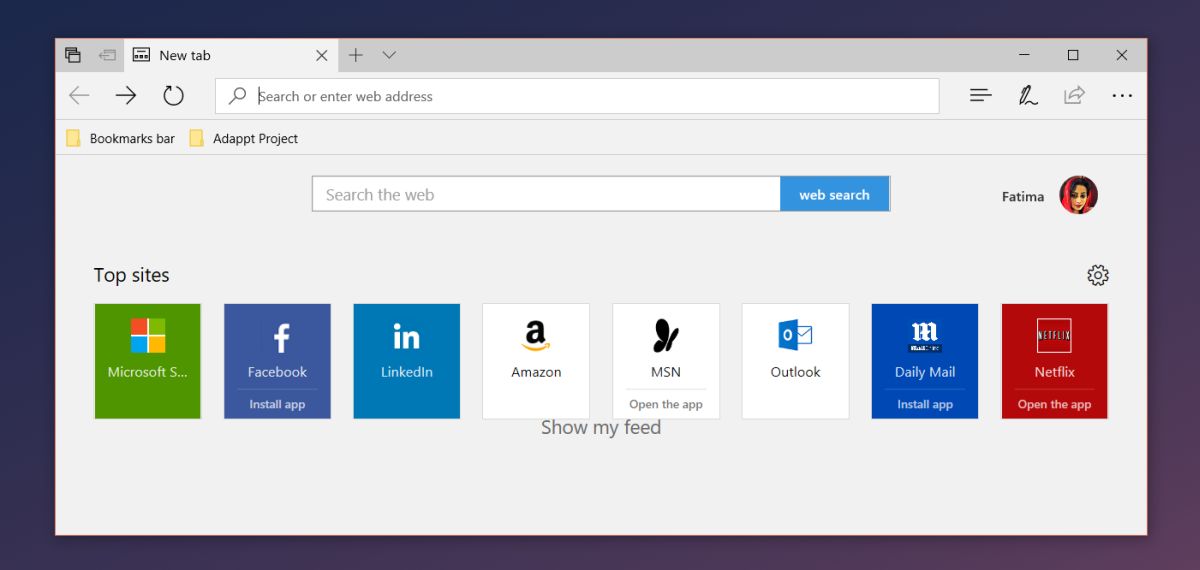





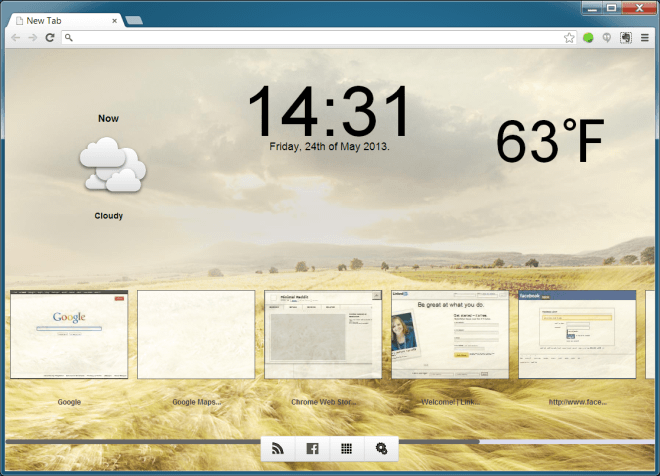





코멘트